 |
|||
 |
 |
 |
 |
 |
| Manual Shop | ||||
[ Windows XP Home Edition / Professional Edition ]
ユーザーアカウントの設定を確認する方法
| Windows Mamual |
| User Account |
| advertisement |
| WEB Site QR Code |
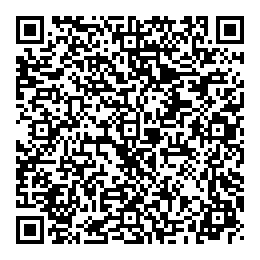 |
| このマニュアルのほかのウィンドウズ |
| Windows 11 |
| Windows 10 |
| Windows 8.1 |
| Windows 8 |
| Windows 7 |
| Windows Vista B/U |
| Windows Vista Home |
| Windows Me |
| Windows 2000 |
| Windows 98SE |
| Windows 98 |
| Windows NT4.0 |
| Spanish Edition |
| advertisement |
| English Edition |
| advertisement |
| Chinese Edition |
[ Windows XP Home Edition / Professional Edition にもとづいて説明しています。 ]
1. 「スタート」ボタンをクリックし、表示されたメニューの「コントロール パネル(C)」をクリックします。
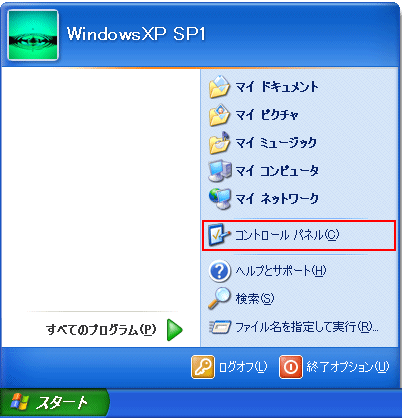
2. 「コントロール パネル」画面が表示されましたら、「ユーザー アカウント」アイコンをクリックします。
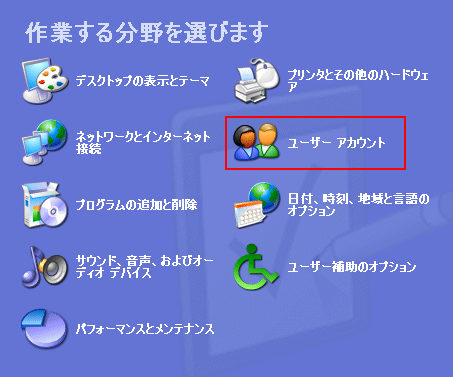
3. 「ユーザー アカウント」画面が表示されましたら、確認したい「ユーザーアカウント名」をクリックします。
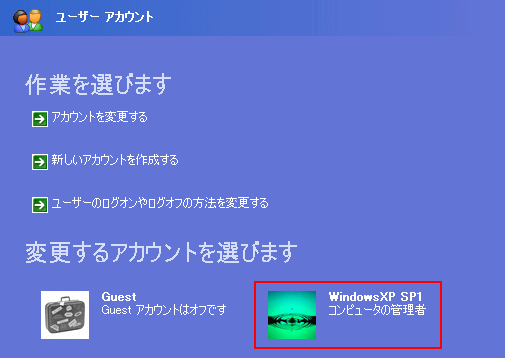
・ここでは、「WindowsXP SP1(例)」というユーザーアカウント名をクリックします。
4. 以下の画面が表示されましたら、「アカウントの種類を変更する」をクリックします。
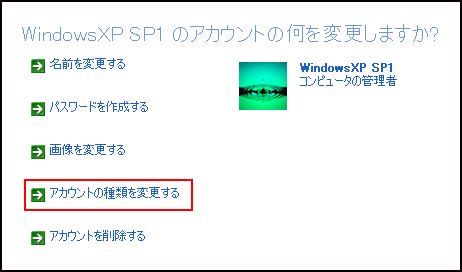
・ユーザーアカウントのアクセス制限を確認する場合、「ユーザー アカウント」画面のユーザー名の下側に
「コンピュータの管理者」 または「制限付きアカウント」で確認できるのですが、「アクセス権限」変更方法も説明します。
5. 以下の画面が表示されましたら、設定されているアクセス制限が確認できます。
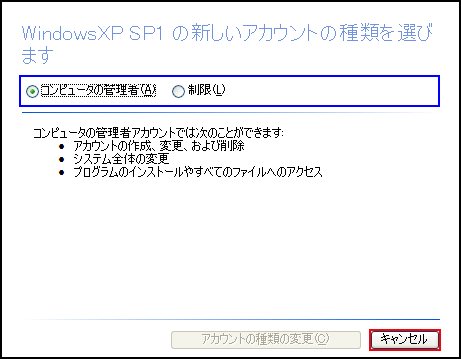
※ アクセス権限を変更する場合は、現在設定されている権限以外を選択し、「アカウントの種類の変更(C)」ボタンをクリックします。
設定確認出来ましたら、「キャンセル」ボタンをクリックします。
6. 「ユーザー アカウント」の画面に戻りましたら、「閉じる」ボタン「×」をクリックします。
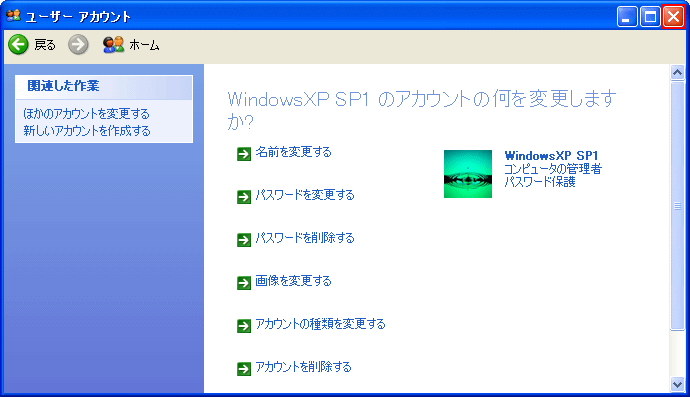
7. 「コントロール パネル」の画面に戻りましたら、「閉じる」ボタン「×」をクリックします。
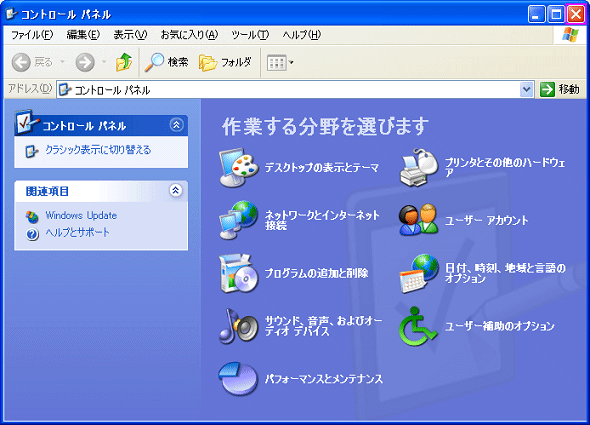
以上が ユーザーアカウントの設定を確認する方法 です。